Ez a videótipp a következő klub(ok)ba tartozik:
Ha van egy kis időd, nézz szét meglévő klubjaink között!
Ha van egy kis időd, nézz szét meglévő klubjaink között!
Kapcsolódó sorozat: Autodesk 3D Studio Max 9 (6)
-
Autodesk 3D Studio Max 9 ismerkedés - 4. rész: Háttér készítése
2009. április 5. 15:22:14 |
Az Autodesk 3D Studio Max 9 nevű programmal most a háttér készítését fogjuk megtanulni az alábbi tippben.
-
Amire szükségünk lesz
Autodesk 3D Studio Max 9 -
Háttér behelyezése
Nyissunk meg egy előre elkészített formát, és nézzük meg, a fenti menüsorban melyik ikonnal merre tudjuk forgatni az elemeket.
A kiválasztott hátteret egyszerűen fogjuk meg és húzzuk át a programba, helyezzük el méretarányosan a tárgyat a háttérben.
van egy kérdésem!csinálok egy képet.akarok mégegyet.a clone nem jó,vagy csak én nem tudom hogy kell.mert úgy akarom hogy van egy fotel+egy kommandós a counter-strike-ból.és a fotelhez szeretném beilleszteni a kommandóst.csak nem tudom hogy kell.aki tud segitsen pls nagyon fontos!!!!!
Statisztika
| Megtekintések száma: | 15910 | Hozzászólások: | 30 |
| - VideoSmart.hu-n: | 15910 | Kedvencek között: | 5 |
| - Más oldalon: | 0 | Értékelések: | 10 |

Az Autodesk 3D Studio Max 9 nevű programmal most a háttér készítését fogjuk megtanulni az alábbi tippben. (több infó) (kevesebb infó)





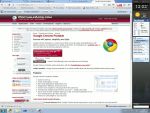




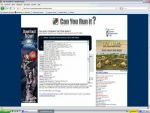




Vélemények, hozzászólások